Сервис Сбербанк Бизнес Онлайн имеет очень много полезных для бизнесменов функций, в том числе он предоставляет клиентам возможность получать полную отчетность по проведенным операциям с корпоративным счётом в любое время. Каждый предприниматель может без проблем получить расширенную выписку по корпоративному счету или платежным документам, созданным в определенный период. Выписку можно сразу распечатать или скачать в одном из популярных электронных форматов. Всё это производится в режиме «Онлайн». Осуществить предварительный просмотр выписки, а также распечатать её – можно с помощью навигационной панели интернет-банкинга, подраздел «Счета и выписки».
Как сформировать выписку в Сбербанк Бизнес Онлайн
Как скачать документ
Экспорт выписок в 1С, PDF, Excel, Word
Как распечатать выписку в новой версии
Возможные ошибки
Как сформировать выписку в Сбербанк Бизнес Онлайн
В первую очередь необходимо определиться, какая именно выписка нужна. Например, свободная выписка за определённый период, либо выписка по проведённым переводам в конкретную организацию. Основное окно подготовки документа к экспорту или печати содержит функциональное меню поиска: возможность выбора одного или нескольких счетов, с которыми производились транзакции, а также возможность указать реквизиты контрагента (счёт и ИНН). Ещё в нем можно задать период, за который требуется получить выписку и выбрать только кредитовые или дебетовые операции, либо те и другие сразу. Выписки бывают:
- обычные,
- расширенные,
- отчеты по комиссиям,
- с приложениями,
- расширенные с приложениями.
Необходимо указать один из этих видов, заполнить прочие параметры, затем нажать иконку принтера, чтобы начать печать (к компьютеру должен быть подключен принтер). Если электронное устройство для печати не активно, можно экспортировать (скачать) выписку в электронном формате.
Как скачать документ
Скачивание документа и экспорт – одно и то же. Сначала нужно сформировать выписку в Сбербанк Бизнес Онлайн описанным выше способом, затем скачать её в одном из предложенных форматов: 1C, PDF, Excel или Word. Клиент может распечатать выписку после скачивания, то есть распечатать непосредственно документ, находящихся на жестком диске компьютера. Скачанный файл выписки можно загрузить на флэш-карту, чтобы затем передать третьему лицу или сохранить на другом компьютере.
Экспорт выписок в 1С, PDF, Excel, Word
Также экспортировать выписку можно проделав следующий путь:
- выбрать «Счета и выписки» на панели навигации главного меню интернет-банкинга;
- нажать кнопку «Экспорт выписки» или «Скачать файлом»;
- настроить необходимые параметры: счёт, период, формат документа и т.д.;
- выбрать папку на жестком диске компьютера, в которую будет скачан файл документа.
После подтверждения операции экспорта в указанной папке появляется файл выписки. Если совершенна какая-либо ошибка, процедуру экспорта нужно начать заново – вновь задать все необходимые параметры и скачать файл. Клиент может неограниченное количество раз осуществлять экспорт любой выписки.
Как распечатать выписку в новой версии
Новая версия Сбербанк Бизнес Онлайн имеет усовершенствованный интерфейс, однако его внутренняя структура почти не изменилась: основные операции осуществляются в тех же подразделах, в каких они выполнялись в старой версии. Изменения коснулись в первую очередь дизайна личного кабинета – теперь пользователь может быстрее получить доступ к нужным функциям интернет-банкинга.
- Перейти в раздел «Счета и выписки».
- Сформировать выписку.
- Нажать иконку принтера, чтобы распечатать выписку (или нажать иконку экспорта, выбрать формат и папку на ПК).
В целом, про новую версию интернет-банкинга для бизнеса можно сказать, что она стала более простой и удобной в использовании, и клиенты, пользовавшиеся старой версией – оценили её по достоинству.
Возможные ошибки
При заполнении окна с параметрами для печати или экспорта выписки нужно быть внимательным. Например, если указать несуществующую дату, то скачивание будет невозможно. Если же всё заполнено верно, но распечатать документ не получается – нужно разобраться, в чем именно проблема и какого она характера.
Возможно, что в Сбербанк Бизнес Онлайн произошел сбой, тогда от клиента требуется обновить страницу, либо обратиться к интернет-банкингу позже, когда функции личного кабинета восстановятся.
Возможны технические проблемы на стороне клиента, например, разорвана связь между компьютером и печатным устройством.
В отдельных случаях возможно проникновение на ПК вирусов, ввиду чего работа интернет-банкинга будет приостановлена. Возобновить её можно путем обращения в службу поддержки и выяснения причины блокировки доступа к аккаунту.
В том случае, если Сбербанк Бизнес Онлайн не работает, а клиент не знает, что делать – необходимо как можно скорее связаться с представителем банка и рассказать ему сложившуюся ситуацию. Маловероятно, но возможно, что причина выхода из строя интернет-банкинга – угроза безопасности хранения и передачи данных.
Источник: www.sravni.ru
Сбербанк предложил корпоративным клиентам электронный чек
5 июня 2019 года, Санкт-Петербург — Сбербанк реализовал электронный чек — возможность создания электронной заявки на выдачу наличных денежных средств с расчетного счета клиента. Электронный чек можно оформить в Сбербанк Бизнес Онлайн без посещения офиса банка. Бумажный чек при наличии такой заявки также не требуется. Анатолий Попов, заместитель Председателя Правления Сбербанка:
«Все наши новые инициативы по обслуживанию бизнеса направлены прежде всего на повышение удовлетворенности клиента, а значит, и его лояльности. Это правильный путь — мы делаем не так, как легче банку, а в деталях анализируем потребности бизнеса, стремимся экономить его время, во главу ставим заботу об интересах партнеров. Предлагаемый нами продукт — как раз из этого ряда».
Внедрение новой услуги сократило время совершения операций на 20%. В результате количество выдаваемых бумажных чековых книжек снизилось на 30%, а потребление бумаги уменьшилось на 100 000 листов. За два месяца услугой воспользовалось более 10 000 корпоративных клиентов. По 15 тыс. электронных чеков выданы наличные на сумму 6 млрд руб.
АРБ Шпаргалка
Книга рекордов
Об ассоциации
- Общие сведения
- Контактная информация
- Управление
- Члены АРБ
- Проекты АРБ
- Новости АРБ
- Издания АРБ
- АРБ и госвласть
- Всероссийский банковский совет
- Работа комитетов
- Национальный банковский клуб
- Кодекс этических принципов банковского дела
- Стандарт потребителям финансовых услуг
- Фотоархив
- Видеоархив
- Архив
- Конференции и форумы
- 30-летие АРБ
Про банки
- Новости финансового сектора
- Горячая тема
- От первого лица
- Открытые дискуссии
- Календарь мероприятий
- Аналитика
- Работа с документами
- Национальная банковская пресс-служба
- Тенденции рынка
- Важное
- Обращения в банки
- Интервью
- Отставки и назначения
- МСП
- Предложения продуктов и услуг для банков
- Точка зрения
- Практикующему юристу
- Архив
- Курс лекций к 160-летию ЦБ РФ
- Дежурные по банкам
- Рейтинги маркетинговых идей
- Законопроекты
- Давайте обсудим
- Прямая речь
- Экспертное мнение
- Банки
Про деньги
- АРБ шпаргалка
- Жалоба в банк
- Книга рекордов
- Интервью
- Финансовый словарь
- Вакансии
- Резюме
- Это интересно
- Персональный кредитный рейтинг
- Архив
- Онлайн конференции
Мы в соц. сетях
Мнения в авторских и экспертных материалах могут не совпадать с позицией АРБ.
Заметили опечатку? Выделите ее и нажмите Ctrl+Enter.
При цитировании и ином использовании материалов портала ссылка на arb.ru обязательна в формате гиперссылки
Источник: arb.ru
Как распечатать чек из Сбербанк Онлайн
Сбербанк-Онлайн — отличная и удобная система, через которую клиенты банка могут выполнять любые финансовые операции, оплачивать любые услуги, налоги, госпошлины и многое другое. При стандартной оплате клиент получает чек, который может хранить. При удаленной он получает электронную квитанцию, и порой ее нужно распечатать.
10.07.20 36904 12 Поделиться
Автор Бробанк.ру Ирина Русанова
Если нравится — подписывайтесь на телеграм-канал Бробанк.ру и не пропускайте новости
Многие клиенты Сбербанка используют систему для проведения любых платежей, в адрес каких угодно операторов и поставщиков услуг. Это удобно: никуда не нужно ходить, гражданин самостоятельно в удобное время совершает платеж, деньги списываются с его карты. Но как распечатать чек из Сбербанка Онлайн, если он необходим? Подробная информация — на Бробанк.ру.
Зачем распечатывать чек
Если вы оплачиваете коммунальные услуги, то вряд ли вам понадобятся именно бумажные квитанции. Если только в ситуации, когда придется что-то доказывать: неверное зачисление, непонятные долги. Тогда для защиты собственных интересов может понадобиться реальный чек.
Чаще всего распечатать чек из Сбербанк Онлайн хотят люди, которые оплачивали какие-либо госпошлины через эту систему. При регистрации сделок, при решении вопросов с ГИБДД часто требуются именно оригиналы квитанций. Если вы подойдете к тому же сотруднику ГАИ для регистрации авто и покажите чек на экране телефона, вас развернут. Нужна именно бумажная квитанция, которая прикладывается к пакету документов.

При оплате пошлин лучше сразу уточняйте, нужно ли распечатать квитанцию в бумажном виде. Так вы избежите ситуации, что вас развернуть из-за недостачи этого документа.
Распечатка через сам Сбербанк Онлайн
Хорошо, если дома или на рабочем месте есть принтер, тогда можно распечатать чек самостоятельно через историю операций. Обратите внимание, что нужен именно принтер и компьютер, которые синхронизированы друг с другом. Если есть печатное устройство с сопряженным печатным устройством, тогда можно выполнить распечатку и с мобильного приложения банка.
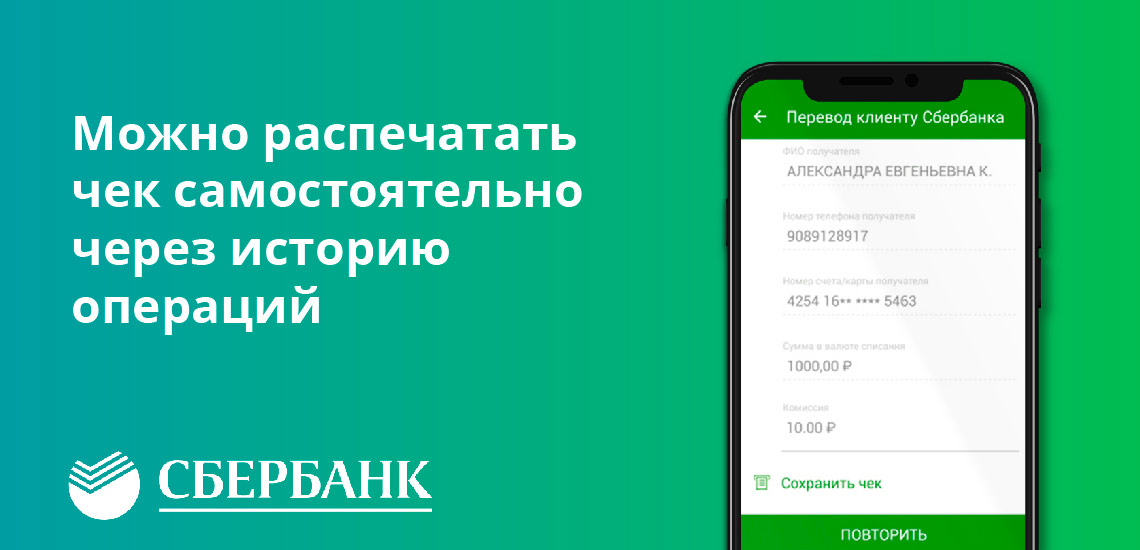
- Открываете Сбербанк Онлайн со своего компьютера, заходите в систему под личными учетными данными.
- Заходите в историю операций и находите ту, по которой нужно распечатать квитанцию. В ее карточке найдете строку “Печать чека”.
- Открывается квитанция, отправляете ее на печать на принтер. Можете сразу указать на печать нескольких экземпляров.
Обязательно проверьте, чтобы печать была нормальная, чтобы все необходимые данные отражались хорошо. Иначе есть риск, что нужная инстанция отклонит бумагу.
Понятно, что доступ к принтерам есть далеко не у всех, но и в этом ситуации можно найти выход. Сохраните электронную квитанцию на компьютере, после перекиньте ее на обычную флешку и отправляйтесь в любой салон, где вам за небольшие деньги выполнять распечатку. Обычно за лист берут не больше 5 рублей, поэтому дело простое и не затратное.
Распечатка через банкомат Сбербанка
Если указанный выше способ вам по каким-то причинам не подходит, есть еще один вариант, как распечатать квитанцию в Сбербанк Онлайн. Только в этом случае платеж делается через интернет-банк, а распечатка чека — через банкомат Сбера.
Этот способ актуален только для тех, у кого есть дебетовая или кредитная карта этого банка.
- Подходите к удобному банкомату Сбербанка, вставляете в него карту и вводите ПИН-код. Если расположение терминалов вам не известно, ближайший найдете на сайте банка.
- Откроется меню, в нем нужно зайти в раздел платежей. Там выбираете пункт “Платежи, шаблоны и автоплатежи”.
- Теперь нужно открыть историю операций и найти там ту, квиток по которой нужно распечатать.
- Открываете платеж, нажимаете “Операции” и там “Печать чека”.
- Устройство тут же выдаст квитанцию, которая ничем не будет отличаться от той, что дается в кассе или печатается самостоятельно на принтере.

Посещение офиса Сбербанка
Если ни первый, ни второй вариант вам не подошли, можете использовать еще один метод — посетить отделение Сбербанка, подойти к менеджеру в порядке очереди. Вам нужен любой офис Сбера по обслуживанию физических лиц, с собой возьмите паспорт и при наличии карту.
Подходите к оператору и говорите, что желаете распечатать квитанцию по платежу, который был проведен через интернет-банк. Сотрудник Сбербанка найдет эту информацию и выдаст нужный документ, напечатанный на бумаге.
В отделении можете обратиться к сотруднику, который работает в зале. Он поможет распечатать чек через банкомат, который всегда есть в офисах Сбера.
Оплата сразу через банкомат или офис
Хорошо, если есть прямой доступ к принтеру, тогда можно в любой момент скачать чек из системы Сбербанк Онлайн и распечатать его. Но если печатающего устройства нет под рукой, лучше сразу выбирать методы оплаты пошлин, при которых вы сразу получите квитанцию на руки.
Обратите внимание, что речь не идет об оплате тех же коммунальных услуг, по ним можно спокойно проводить платежи через банкинг или мобильное приложение, чеки требуются в исключительных ситуация. А вот если речь о госпошлине, то практически всегда нужен оригинал чека.
- Подходите к банкомату или платежному терминалу, вставляете в устройство карту, вводите ПИН-код.
- Заходите в раздел платежей и ищите по ИНН нужную вам инстанцию. Номер ИНН найдете в квитке на оплату.
- Если учреждение оказывает несколько услуг, нужно выбрать из предложенного варианта нужный. Далее следует указать всю информацию о плательщике, которую требует система: ФИО, паспортные данные, адрес прописки и пр.
- Вводите нужную сумму и завершаете операцию. Деньги списываются с вашей карты, банкомат выдает чек, который и нужно сохранить.
Также можете выполнить платежную операцию и через менеджера в отделении банка, предоставив ему паспорт и квиток. Последний нужен обязательно, так как там отражены реквизиты, по которым и будет проводиться оплата. Если просто прийти и сказать, что нужно отправить в ЗАГС 1000 рублей, вас развернут и скажут, чтобы приходили с квитанцией.
Обратите внимание, что за проведение платежей Сбербанк может брать комиссию. Ее размер увидите или услышите при совершении операции.
Сроки действий государственных пошлин
- регистрация ТС, плата за получение водительского удостоверения, за выдачу загранпаспорта — 1 год;
- получение российского паспорта — 1 месяц;
- пошлины, уплаченные в адрес ЗАГСа — 3 года;
- при подаче искового заявления, при платежах в адрес Росреестра — 1 год;
- регистрация права собственности, оформление ИП — бессрочно.
Так что, если прошло много времени, возможно, квитанция уже не будет актуальна и распечатывать ее через Сбербанк Онлайн будет не нужно.
Источник информации:
Источник: brobank.ru
